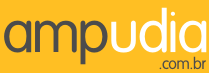Tecnologia - Dicas
Configurar uma conta de email (POP) no Outlook Express
Uma conta com acesso POP é aquela que você pode acessar através de um "cliente" de
e-mail externo, como o Outlook.
Imaginemos que você passe por uma situação semelhante à seguinte :
"Acabei de comprar meu computador e me cadastrar em um provedor. Acho que o técnico
já configurou meu e-mail (não tenho certeza, pois não entendo do assunto),
mas não estou conseguindo enviar e receber mensagens!!! Você sabe o que está acontecendo?"
Em primeiro lugar, você sabe como abrir o Outlook Express?
Não se ofenda com a pergunta, na nossa situação hipotética você acabou de adquirir sua máquina
e ainda não está familiarizado com os seus programas!
Vá no menu Iniciar - Programas - Outlook Express.
Ou, simplesmente, veja se tem um ícone parecido com uma
cartinha na sua barra de tarefas (aquele retângulo comprido que fica na parte de baixo da desktop).
Clique sobre o ícone da cartinha, ou vá pelo menu iniciar, como achar melhor.
Talvez aconteçam algumas "coisas estranhas", dependendo de como está configurada a sua conexão.
Não se assuste (você pode ser solicitado a se conectar, ou receber uma mensagem de erro
dizendo que não está conectado... enfim, isto não vem ao caso no momento).
Pois bem, uma vez aberto o Outlook Express, na barra de menus (onde aparece Arquivo, Editar, Exibir... ),
clique sobre Ferramentas, e em seguida Contas.
Na janela "Contas da Internet", você terá 4 "guias", (vale lembrar que o exemplo abaixo refere-se
ao Outlook express 6.0, alguns itens podem ser diferentes dependendo da versão do aplicativo):
Tudo,
E-mail (Correio),
Notícias e
Serviços de Diretório.
Escolha "E-mail", clicando sobre a respectiva aba. Aparecerá uma janela do tipo desta:
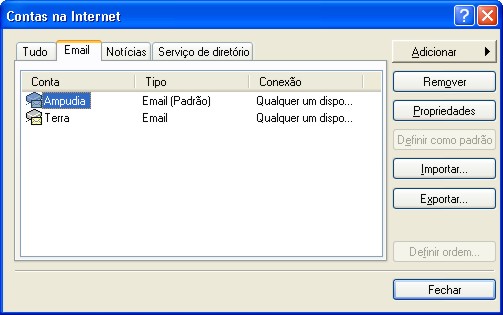
Pode ser que exista alguma conta listada lá e pode ser que não exista conta nenhuma,
uma vez que você hipoteticamente não sabe se o técnico configurou para você.
PRIMEIRA HIPÓTESE: EXISTE UMA CONTA LISTADA
(mas pode ter ocorrido de estar configurada de maneira errada)
Neste caso, sua conta deverá aparecer listada, e precisamos conferir alguns dados. Para isto será necessário
selecionar a conta e clicar no botão"propriedades" - observe este botão na figura acima, é o terceiro, no
lado direito da janela, de cima para baixo.
Resumindo o roteiro:
Ferramentas > Contas > Correio > selecionar conta > Propriedades.
Aqui você terá uma janela "Propriedades de NOME DA CONTA". Possui 5 guias (Geral, Servidores,
Conexão, Segurança e Avançado), mas por enquanto só trabalharemos com a primeira
GERAL e a segunda SERVIDORES. "Conexão" por hora deixaremos de
lado. E esqueça completamente Segurança e Avançado.
Vamos à guia GERAL:

No primeiro campo deve aparecer o nome que você deseja dar à sua conta - um nome que vc entenda.
Não aparecerá para os outros. Consta algo assim "Digite o nome que seja dar a estes servidores".
O que estiver lá não importa muito - só para vc mesmo.
Logo abaixo aparecem mais 4 campos (em informações sobre o usuário).
Nome: Veja se está escrito o seu nome completo (se você desejar que este apareça para
quem receber o seu e-mail).
Organização: esqueça (deixe em branco)
Endereço eletrônico: deve constar o seu endereço completo de e-mail. Ex.: felisteu@ampudia.com.br
Endereço de resposta: esqueça (deixe em branco)
E veja se a caixinha "incluir esta conta ao receber mensagem ou sincronizar" está marcada!
ESTA OPÇÃO PRECISA NECESSARIAMENTE ESTAR MARCADA, CASO CONTRÁRIO O OUTLOOK NÃO VAI VERIFICAR
SUA CONTA AO ENVIAR E RECEBER MENSAGENS!
Vamos agora para outra guia - SERVIDORES.
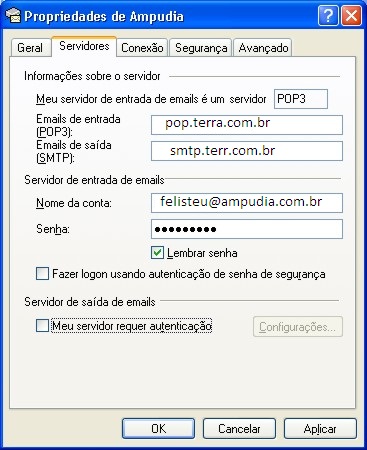
Deixe a opção "meu servidor de mensagens recebidas é um POP3".
E atenção: aqui você poderá checar se os servidores POP3 e SMTP estão configurados
corretamente (isto é super-importante).
A MAIORIA DOS ERROS DE CONFIGURAÇÃO OCORRE AQUI.
Mas para poder colocar
os dados corretos, você precisará obter junto ao seu Provedor as configurações
corretas, ou seja, o nome de sua conta POP e SMTP
Em POP3 deverá constar o nome do seu servidor POP
(mensagens recebidas). Exemplo pop.terra.com.br
Em SMTP deverá constar o nome do seu servidor de
mensagens enviadas . Exemplo smtp.terra.com.br.
E em "nome da conta e senha' digite aqueles que você configurou junto ao seu provedor.
E deixe marcado "Lembrar Senha". Lógico, na senha não vai aparecer a própria, mas asteriscos.
Em caso de dúvida, digite-a novamente.
CONFIGURANDO NOVA CONTA DE E-MAIL
Recapitulando os passos anteriormente explicitados: na barra de menus
(onde aparece Arquivo, Editar, Exibir...),
clique sobre Ferramentas, e em seguida Contas.
Na janela "Contas da Internet", você terá 4 "guias" - Todas, Correio, Notícias e Serviços
de Diretório. Escolha "Correio", clicando sobre a respectiva aba. Vamos
imaginar agora que não apareça nenhuma conta listada. Como proceder?...
Neste caso será necessário criar uma nova conta.
Ainda dentro da janela da Guia "Correio", clique em Adicionar
(botão que fica no lado superior direito)
- e em seguida "Correio" novamente (as outras opções seriam notícias e serviços de diretório),
conforme janela mostrada abaixo:

Aparecerá uma primeira janela para as configurações de sua conta:
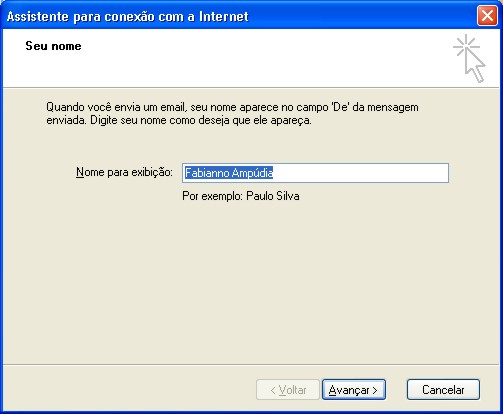
O nome do campo a ser preenchido é "Nome para exibição". Escreva seu nome completo - desta forma
quem receber o seu e-mail lerá o seu nome completo. Se quiser ficar no anonimato, escreva lá o que quiser.
Clique em AVANÇAR.
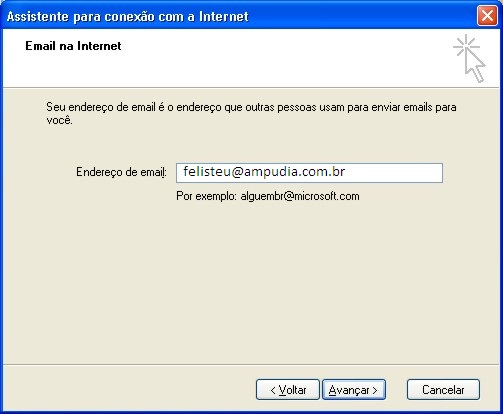
A segunda janela fornecerá duas opções, como você pode ver:
- eu já tenho um endereço de correio eletrônico que desejo usar
- Desejo inscrever-me em uma nova conta de (esqueça por hora. Esta segunda opção é usada para hotmail, e no
caso estamos falando de uma conta pop normal de um provedor.
E em endereço de correio eletrônico (existe um campo próprio) digite o seu endereço de correio eletrônico.
Exemplo: felisteu@ampudia.com.br
Clique em AVANÇAR.
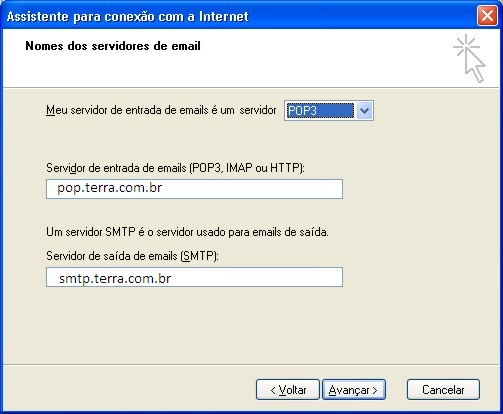
Aparecerá outra "janela" onde você não deverá mexer em
"Meu servidor de mensagens recebidas é POP3" - deixe assim.
Agora sim, você fará configurações da máxima importância nos 2 campos que aparecem na
figura acima.
Em servidor de mensagens recebidas (POP3, IMAP ou HTTP) digite sem erros
o nome que foi fornecido pelo seu Provedor. No nosso exemplo: pop.terra.com.br.
Em servidor de mensagens enviadas
(SMTP) digite sem erros o nome fornecido pelo seu provedor . No nosso exemplo,
smpt.terra.com.br:
CONFIRA, e clique em AVANÇAR.
A próxima janela deverá ser referente ao seu logon no Internet Mail
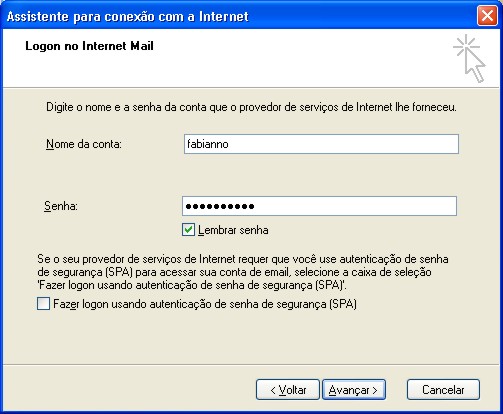
Aqui você deverá digitar o seu nome e senha acertados com seu Provedor.
O nome é o login ( = username, nome de usuário) que você escolheu. A senha idem (e guarde-a para você).
Deixe marcado o quadradinho salvar senha - isto vai facilitar sua vida depois.
(este nome e senha são os mesmos que você digita quando vai fazer o acesso; a
não ser que tenha configurado MAIS DE UMA CONTA de
e-mail junto ao seu provedor de acesso. Mas deixemos este assunto para outro
dia. Estamos aqui dando as explicações fundamentais para o seu
programa "rodar".
Clique em AVANÇAR. Você entrará numa tela que lhe dará "Parabéns!".
Clique finalmente em Concluir.